こんにちは。『お金に困らない生活(インデックス投資ブログ)』管理人のそーたろー(@sotarowassyoi)です。

ここはどんなブログなの?
- お金、投資、資産運用、副業が中心のブログです。

この記事を書いたそーたろーはこんな人です。
- 私は2019年11月にChromebookデビューしました。

この記事は次のような人にオススメです
- Chromebookに関心がある人
- 節約できるPCを探している人
この記事の目的

みなさんはどんなPCを使っていますか?
WindowsとMacが大多数ではないでしょうか。
2020年3月のデータでは、世界で使われているPCのOSのシェアはWindowsが88%、Macが9.5%ですからほぼどちらかですよね。
でもWindowsはWindowsアップデートがウザくないですか?
Macは値段が高くないですか?
こういった課題をクリアしてくれるのがChromebookです。
Chromebookはシンプルで価格が手頃、おすすめですよ。
最近のPC作業の多くがクラウドやWEBサイト上で完結するので、ChromebookはこうしたWEBブラウザが中心の普段使いのPCとして向いています。
特別な人じゃないと使いこなせないような代物ではありませんし、むしろインターネットだけできればOKといった使い方に向いています。
しかしWindowsでもMacでもありませんから、知らないで買うとビックリするかもしれません。
Chromebookにはどのような特徴があって、注意することはどんな点でしょうか?
今回はChromebookを今まで知らなかった人、興味がある人に向けて魅力と特徴をお伝えしていきます。
Chromebookとは?
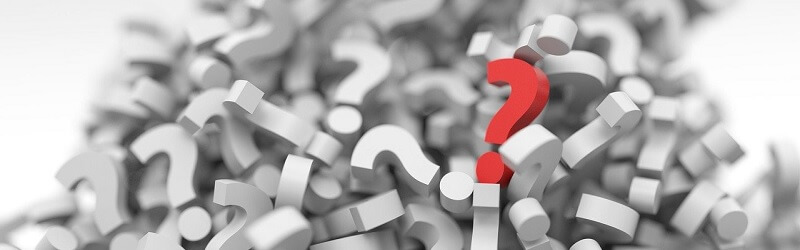
Googleが開発しているパソコンです。
Chromebook(クロームブック)は、Googleが開発しているオペレーティングシステム「Google Chrome OS」を搭載しているノートパソコンのシリーズである。
ウィキペディアより
AndroidもGoogleが開発していますので、AndroidのPC版のような感じです。
Chromebookの魅力的な特徴

Chromebookには次のような魅力があります。
安い
日本円で3~5万円台が中心です。
PCの利用目的を絞ってシンプルな構成にしている分、高いハードウェアスペックが不要なので価格も安く抑えられるという素晴らしい思想です。
シンプル
基本的にインターネットにつないでWEBブラウザで作業する使い方がメインです。
その他のことはあまり重要ではありません。
速い
私のLenovo 300e Chromebookで起動は5秒、終了は2秒くらいです。
安全
OSは自動アップデートされます。
ちなみに各PCはOSのアップデートが提供される期間が決まっていますので自動更新ポリシーを参考にしてください。
Chromebookはこんな使い方をする人におすすめ

Chromebookは次のような用途で使う人におすすめです。
ChromebookでできないことはWindowsやMacに任せて、ChromebookではWebブラウザを使ったことだけやるといった使い分けができる人にとっては最高のPCですよ。
【参考】WiMAX2+で外出外でもインターネット利用可能
私は現在ChromebookとWiMAX2+の組み合わせで使っています。
通信費の節約で紹介したように、WiMAX2+を利用すれば家でも外でも場所に関係なくインターネットが利用できるようになります。

ChromebookとWiMAX2+の組み合わせは費用、使い勝手の面でおすすめですよ。

外出先で使うことが多い場合は荷物を増やさないために最低限の修理が受けられるようにしておいた方がよいかもしれません。

【注目】Chromebookは節約志向の人に特におすすめ
PC費用を削減することは老後資金を準備する上でも効果があります。

Chromebookは用途をWEBブラウジングに特化させ、その他の余計な機能を省くことによって必要最低限のシンプルな設計で動作するようになっています。
その恩恵として、高い処理能力が不要になり製品価格が抑えられていることが特徴です。
以下は価格comで調べた売れ筋PCの情報です。
【Windows 10 Home】売れ筋TOP10
| No. | 最安値 | メーカー | CPU | メモリ | ストレージ | モデル |
|---|---|---|---|---|---|---|
| 1 | 54,890円 | Lenovo | AMD Ryzen 5 3500U 2.1GHz/4コア | 8GB | 256GB | ThinkPad E495 |
| 2 | 49,302円 | Lenovo | AMD Ryzen 5 3500U 2.1GHz/4コア | 8GB | 256GB | IdeaPad S145 |
| 3 | 60,591円 | Dell | AMD Ryzen 5 4500U 2.3GHz/6コア | 8GB | 256GB |
Inspiron 14 5000 プレミアム
|
| 4 | 109,800円 | NEC | インテル Core i7 8550U 1.8GHz/4コア | 8GB | 1TB |
LAVIE Direct NS 価格.com限定モデル
|
| 5 | 68,200円 | HP | インテル Core i5 1035G1 1GHz/4コア | 8GB | 256GB |
Pavilion 13-an1000 価格.com限定
|
| 6 | 62,920円 | Lenovo | AMD Ryzen 5 4500U 2.3GHz/6コア | 8GB | 256GB |
ThinkPad E14 Gen 2 価格.com限定
|
| 7 | 63,800円 | Lenovo | AMD Ryzen 5 4500U 2.3GHz/6コア | 8GB | 256GB |
ThinkPad E15 Gen 2 価格.com限定
|
| 8 | 31,900円 | HP | AMD A4-9125 2.3GHz/2コア | 4GB | 128GB |
HP 14s-dk0000 価格.com限定
|
| 9 | 78,961円 | Dell | インテル Core i5 1035G1 1GHz/4コア | 8GB | 256GB |
Inspiron 15 3000 プレミアム
|
| 10 | 57,750円 | Lenovo | AMD Ryzen 5 3500U 2.1GHz/4コア | 8GB | 256GB |
ThinkPad E595 価格.com限定
|
【Chromebook】売れ筋TOP10
| No. | 最安値 | メーカー | CPU | メモリ | ストレージ | モデル |
|---|---|---|---|---|---|---|
| 1 | 42,636円 | Lenovo | MediaTek Helio P60T 2GHz/8コア | 4GB | 128GB |
IdeaPad Duet Chromebook(直販)
|
| 2 | 44,880円 | Lenovo | MediaTek Helio P60T 2GHz/8コア | 4GB | 128GB |
IdeaPad Duet Chromebook
|
| 3 | 49,500円 | HP | インテル Pentium Silver N5000 1.1GHz/4コア | 8GB | 64GB |
Chromebook x360 14b-ca0000 価格.com限定 Pentium
|
| 4 | 31,320円 | ASUS | インテル Celeron Dual-Core N3350 1.1GHz/2コア | 4GB | 32GB |
Chromebook C223NA
|
| 5 | 29,684円 | Lenovo | インテル Celeron N4020 1.1GHz/2コア | 4GB | 32GB |
IdeaPad Slim 350i
|
| 6 | 55,000円 | HP | インテル Pentium Silver N5000 1.1GHz/4コア | 8GB | 64GB |
Chromebook x360 14b-ca0000TU コンフォートモデル
|
| 7 | 25,800円 | Acer | インテル Celeron Dual-Core N3060 1.6GHz/2コア | 4GB | 32GB | Chromebook 11 |
| 8 | 34,800円 | Lenovo | MT8173C 2.1GHz/4コア | 4GB | 64GB |
Chromebook S330
|
| 9 | 47,080円 | HP | インテル Pentium Silver N5000 1.1GHz/4コア | 4GB | 64GB |
Chromebook 14a-na0006TU コンフォートモデル
|
| 10 | 49,500円 | ASUS | インテル Celeron Dual-Core N3350 1.1GHz/2コア | 8GB | 64GB |
Chromebook C523NA
|
これらの情報の比較から次のようなことがわかります。
Chromebookは低いハードウェア能力で快適に使用できるように設計してあります。
私は現在まで数ヶ月使用しましたが、もたつきや処理の遅延が起きたことは一度もありません。
こうして必要十分な機能を手頃な価格で手に入れられるのがChromebookです。
Chromebookでできることは?

ここからは少し細かい部分を見ていきましょう。
ざっと以下のようなことができ、普段使いのPCとして十分です
順番に見ていきましょう。
機能・使い方

Webブラウザがメイン
Chromebookは基本的にChromeブラウザを使ってインターネット上のサービスを利用することが前提のPCです。
最近はWebブラウザを介して提供されるサービスが増えていますから、使い方として時代の流れに沿っています。
データはクラウドに保存
ローカルPCの記憶容量は32GBなどです。
データはローカルPCで持たず、クラウド上のストレージを使うか、または次項のネットワークファイル共有でWindows PCなどに保管しましょう。
ネットワークファイル共有
Windowsと簡単にファイル共有ができます。
オフライン利用
インターネットが使えない状態でもオフライン利用ができます。
マルチウインドウ、仮想デスクトップ、拡張ディスプレイ
Webブラウザやアプリケーションを複数開くマルチウインドウに対応しています。
仮想デスクトップを使って複数のデスクトップ環境が使えます。
HDMIポートがあれば外部ディスプレイも使用可能です。
Linuxが使える
まだベータ版の機能ですがLinuxも使えます。
アプリケーション

ローカルアプリが使える
テキストエディター、電卓、ファイラー、画像ビューアー、PDFビューアーなどが使えます。
Chrome拡張機能が使える
Google Appsが標準で用意されています。
Gmail、Google Map、Googleドライブ、Google Keep、Youtube、スプレッドシートなど。
必要なアプリはChromeウェブストアから追加できます。
Android アプリが使える
Google PlayストアからAndroidと同じように利用できます。
利用できるアプリはPCにより異なります。
ハードウェア

インターフェース(USB-typeA/C、HDMI、SDカード、イヤホン)
PCによって異なりますが標準的なものは搭載されています。
USB-typeCで外部機器の拡張ができます。
HDMIで外部ディスプレイが使えます。本体は11インチでも外部ディスプレイは4Kまでとか可能ですね。
microSDカードで外部記憶装置も使えます。
イヤホンジャックがあれば動画視聴も可能ですね。
動画の視聴
スピーカーも付いているので動画視聴もできます。
バッテリーで10時間稼働
十分です。
タッチパネル対応
モデルによりますがタッチパネル対応モデルもありますし、タッチペンが本体に内蔵されているモデルもあります。
Chromebookでできないこと、苦手なことは?
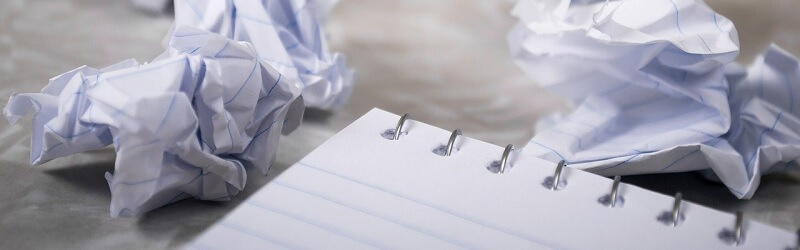
せっかくChromebookがイケそうな気がしてきているところ申し訳ありませんが、少し苦手なこともあります。
周辺機器の利用
プリンター、スキャナーなどデバイスドライバが必要な周辺機器は使えません。
コンビニ印刷を利用するかWindows、Macに任せましょう。
ハイスペックなゲーム
もともとシンプルさがウリなので、ハードウェアスペックが必要なゲームなどはそれ用のPCでやりましょう。
Windowsアプリの使用
Windowsでしかできないことは割り切ってWindowsでやりましょう。
DVDドライブなし
外付けDVDドライブをつなげばメディアの読み込みはできるでしょうが、それ以上のことはできません。
【参考】Chromebookの制約はネガティブじゃない
Chromebookは用途が限られている、とネガティブに感じる人がいるかもしれません。
WindowsやMacを使ってきた人にとってそれは事実ですが、実はChromebookの制約はネガティブな要素ではありません。
なぜならChromebookの新しいコンセプトは、時代の波に乗った最先端のユーザー体験だからです。
現在、あらゆるサービスはクラウドやSaaSに代表される方式で提供されてきています。
今までは高性能なPCがよりよい作業環境でしたが、これからはマシンスペックに依存せずにあらゆるサービスが利用できる世の中になってきています。
Chromebookはこうした新しい使い方に対応したPCです。
なので私はChromebookはカスタマイズせず素のままで使うのが正しい使い方だと思っています。
Chromebookはどこで買える?
AmazonにはChromebookストアがあります。
現在ASUS、日本エイサー(Acer)、Lenovoのモデルが購入できます。
まとめ
安い、シンプル、速い、安全なのがChromebookです。
決して安かろう悪かろうではない、必要にして十分な新しい概念のPCです。
コストを抑えたい人にも大変おすすめですよ。



